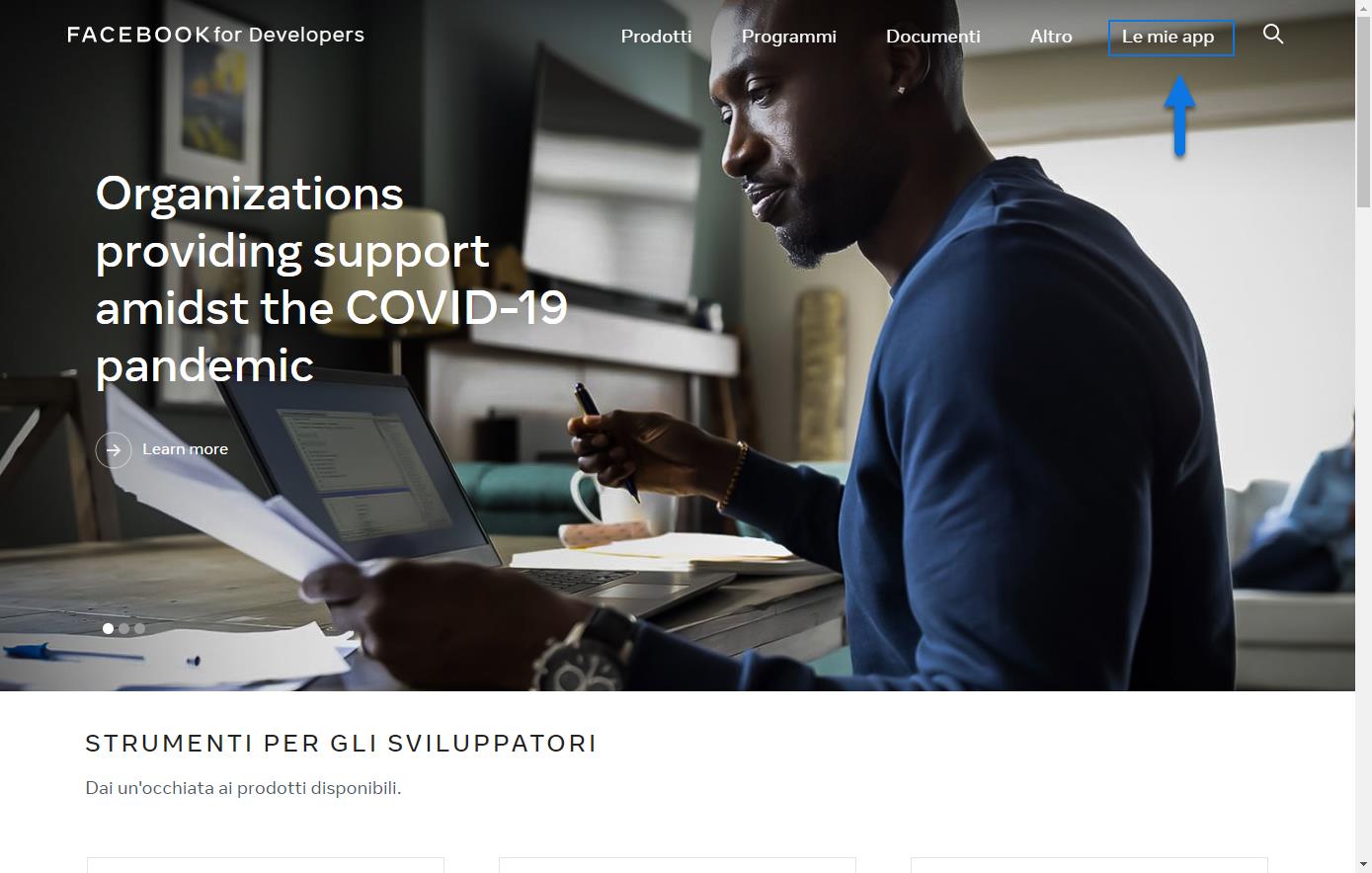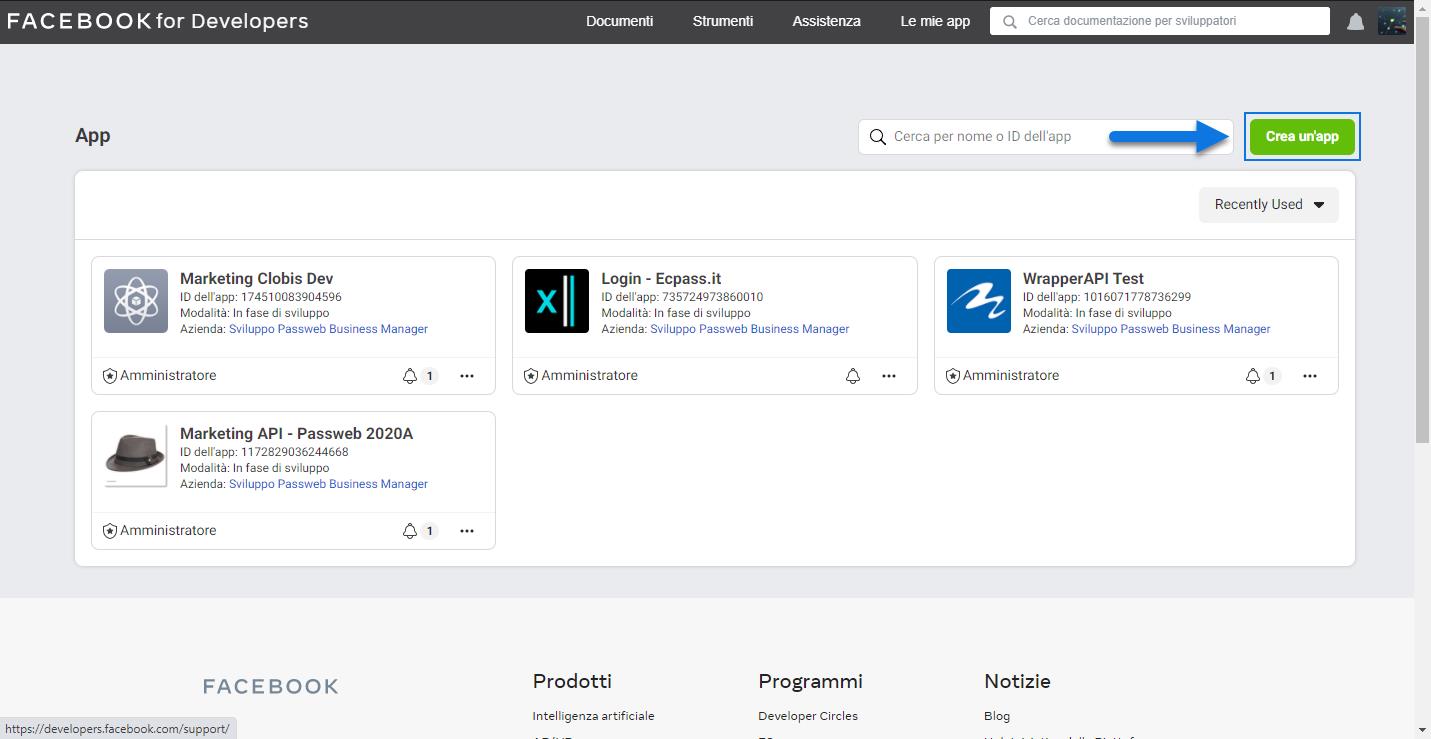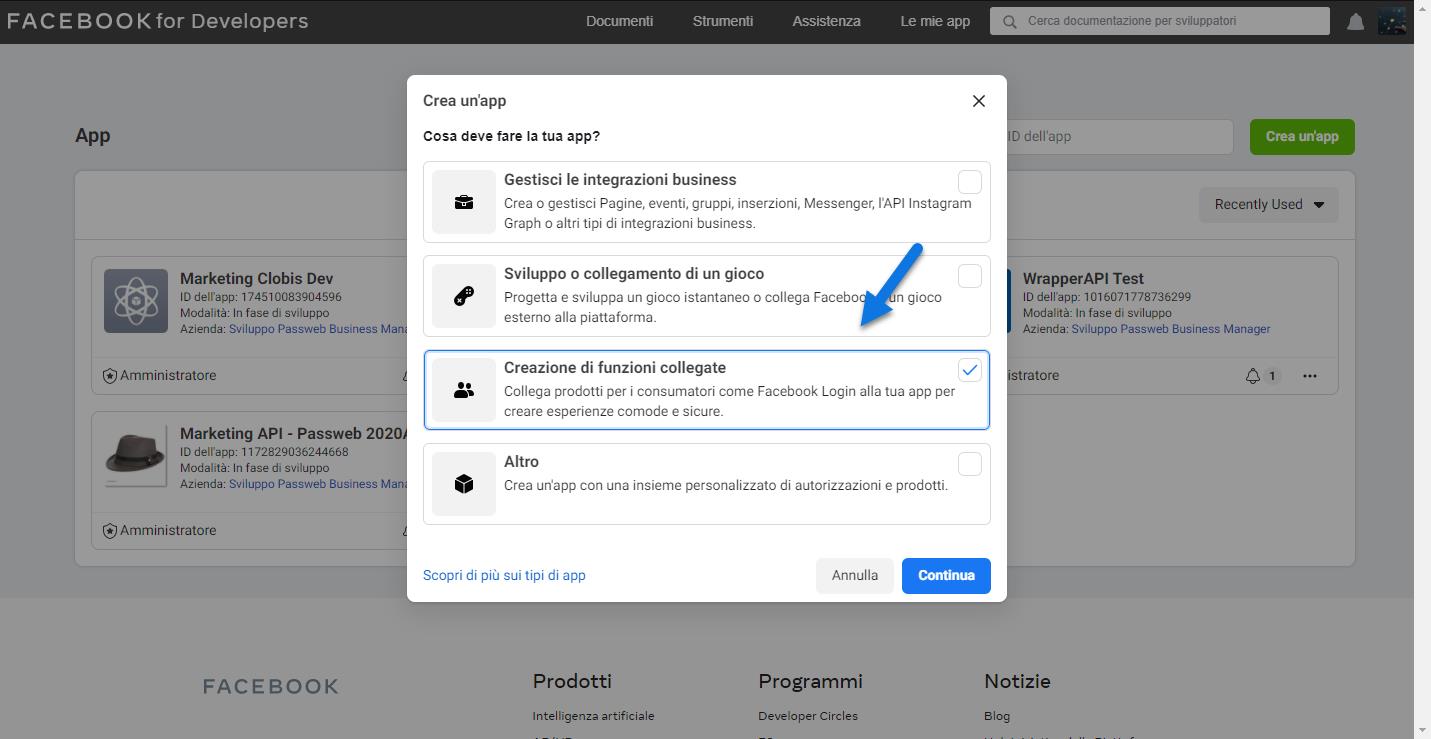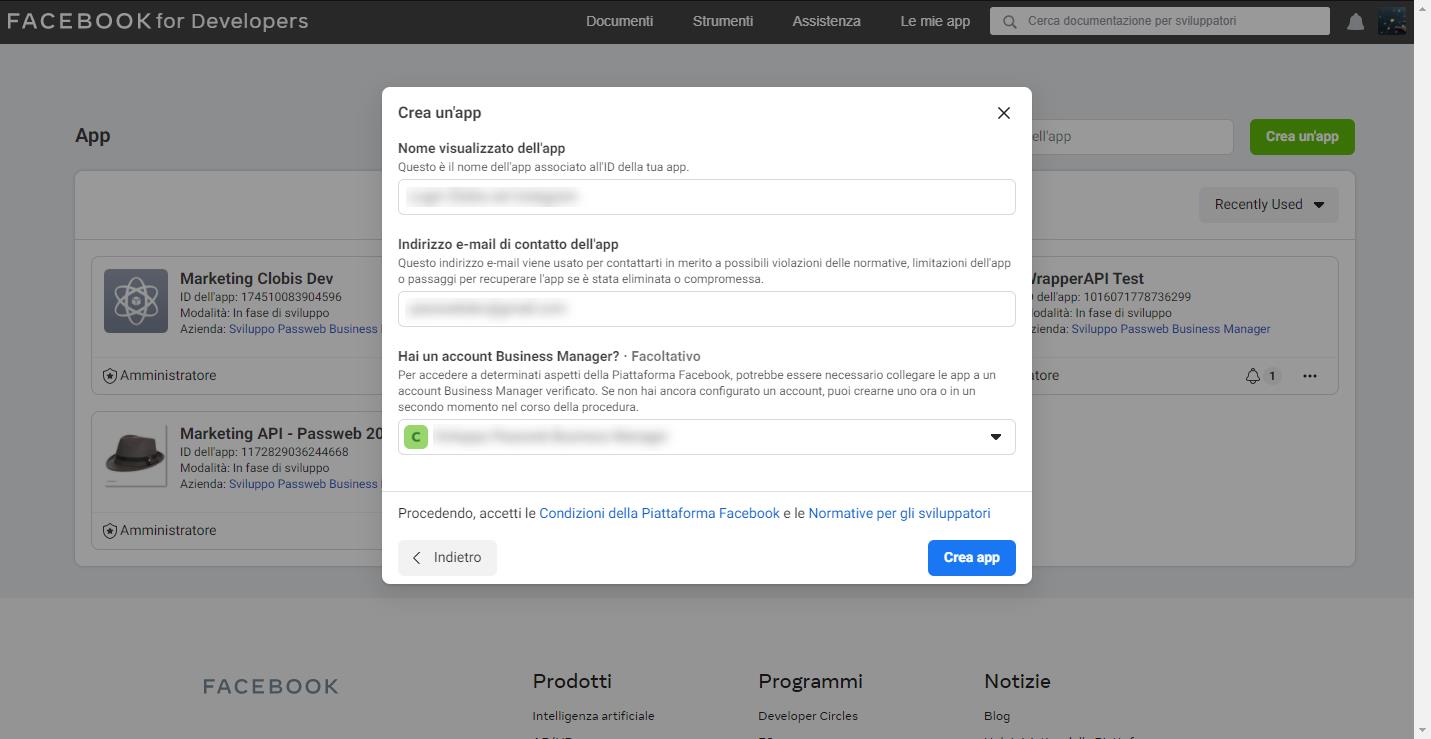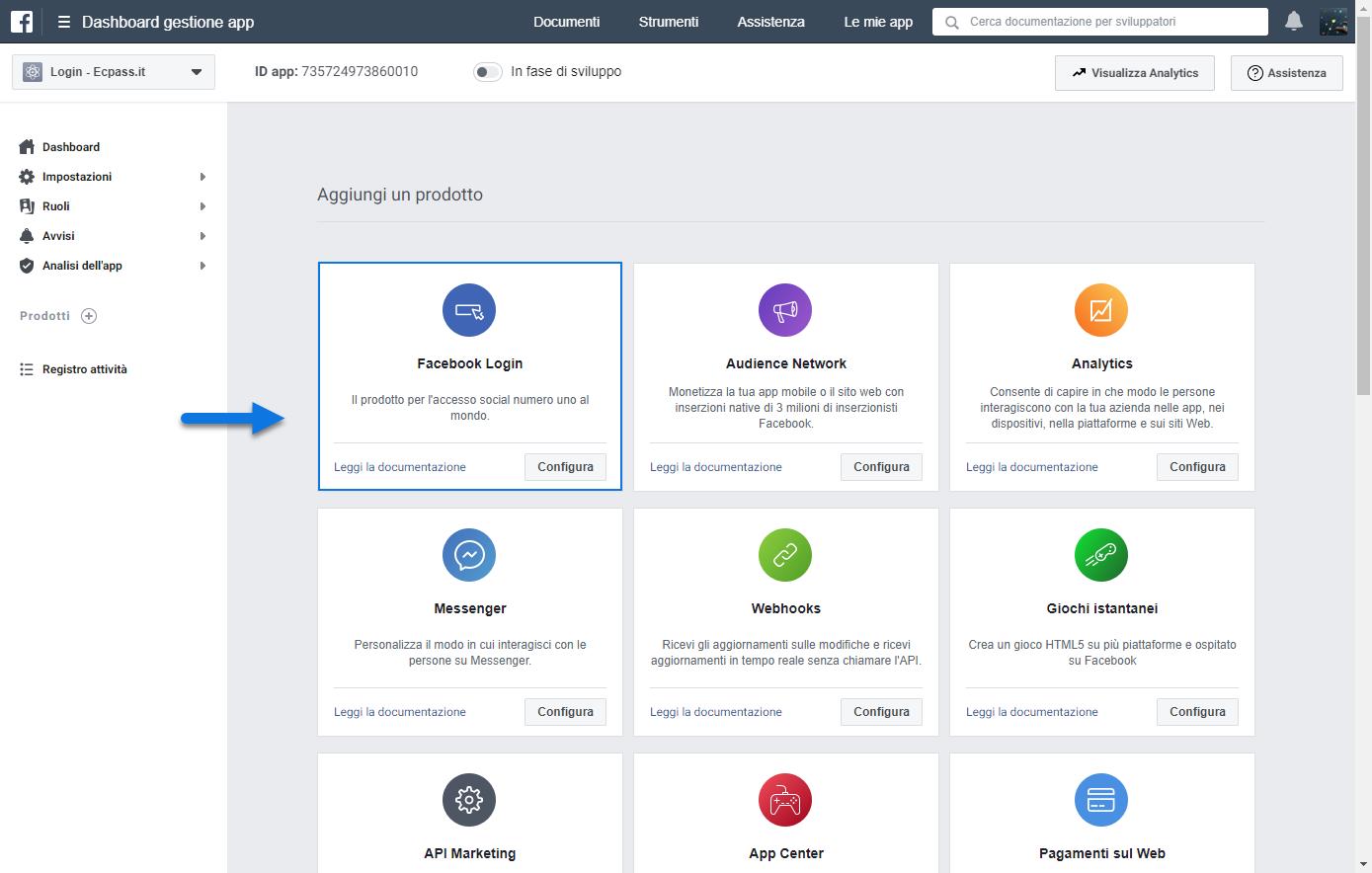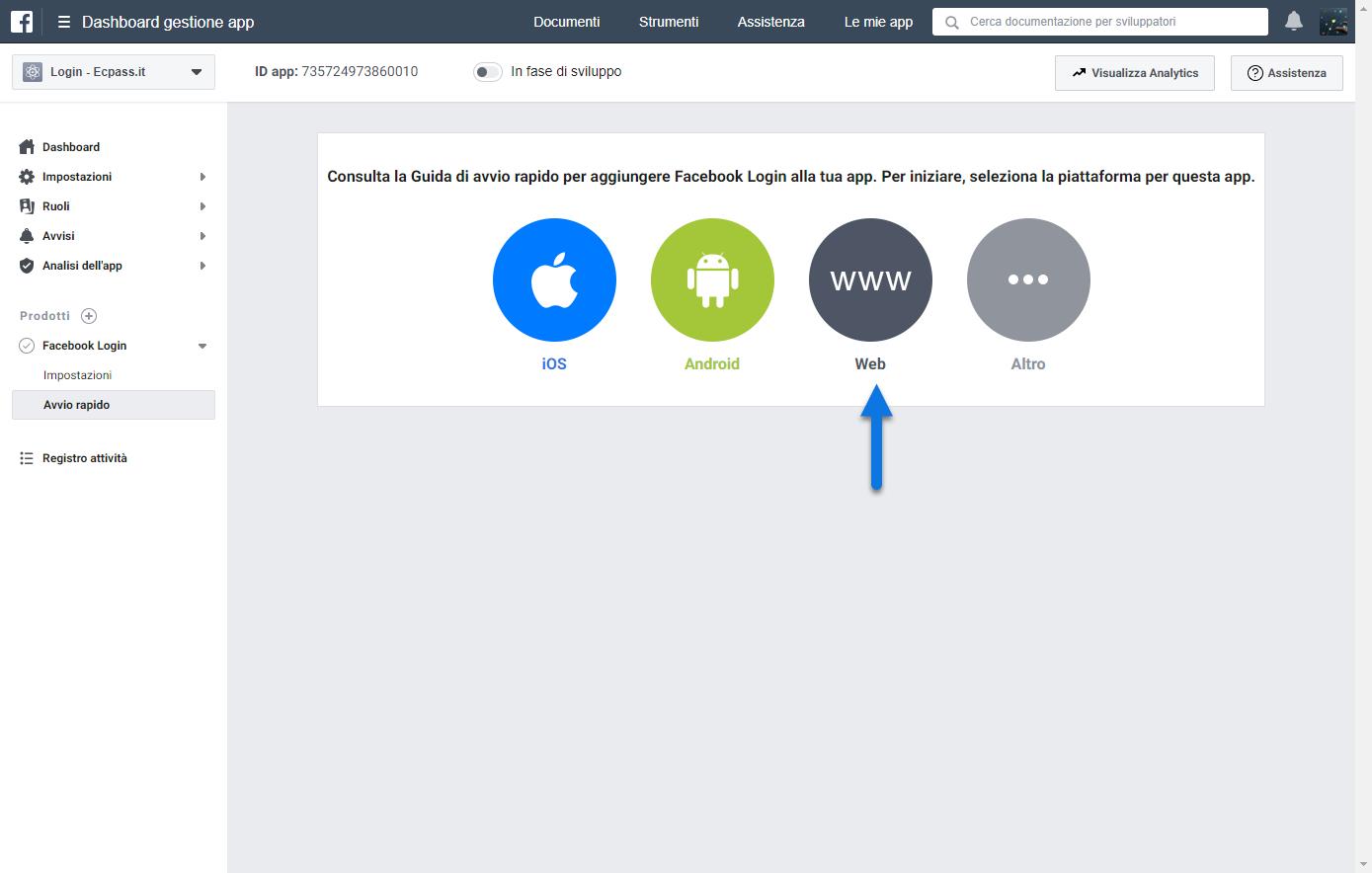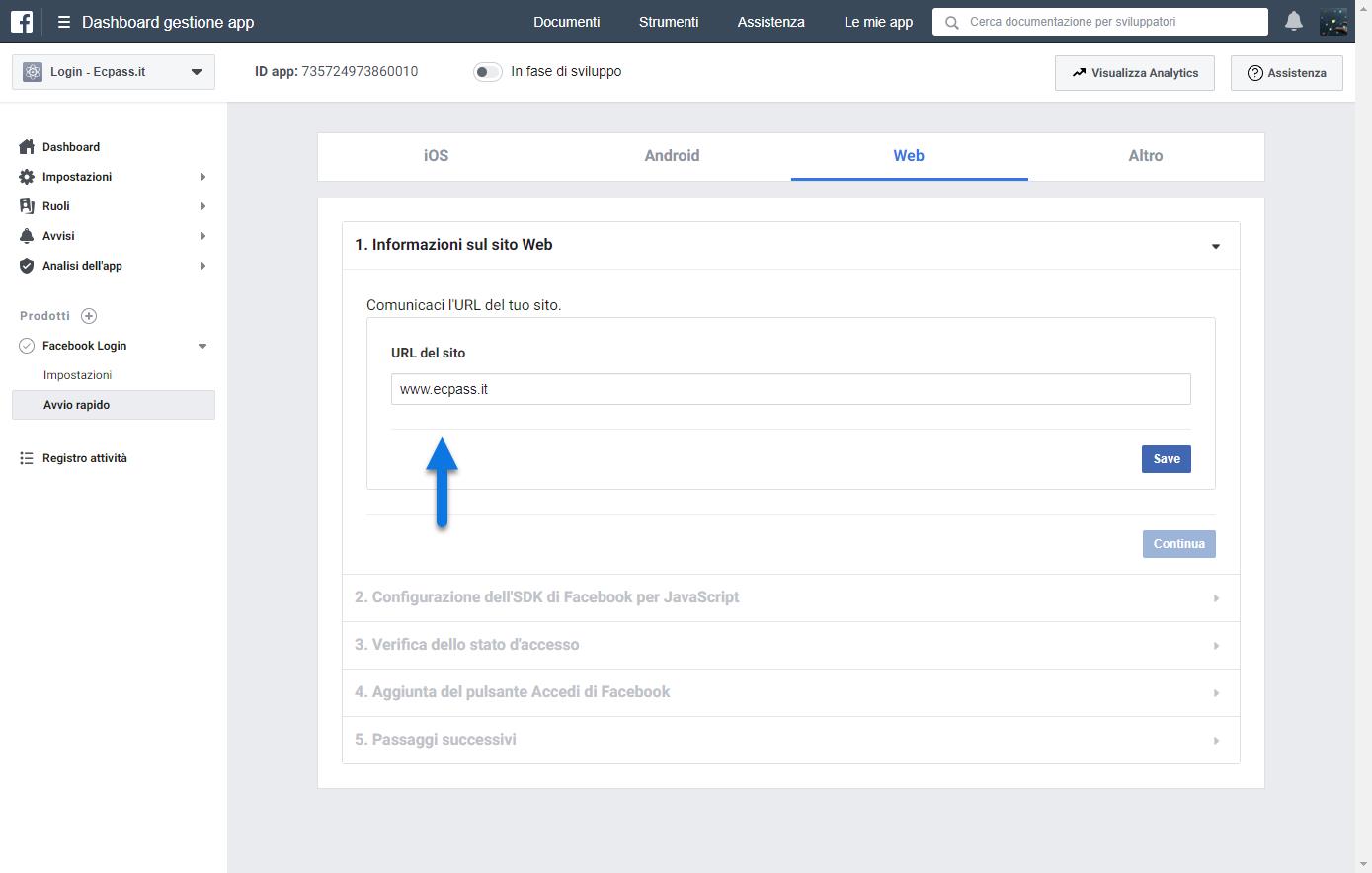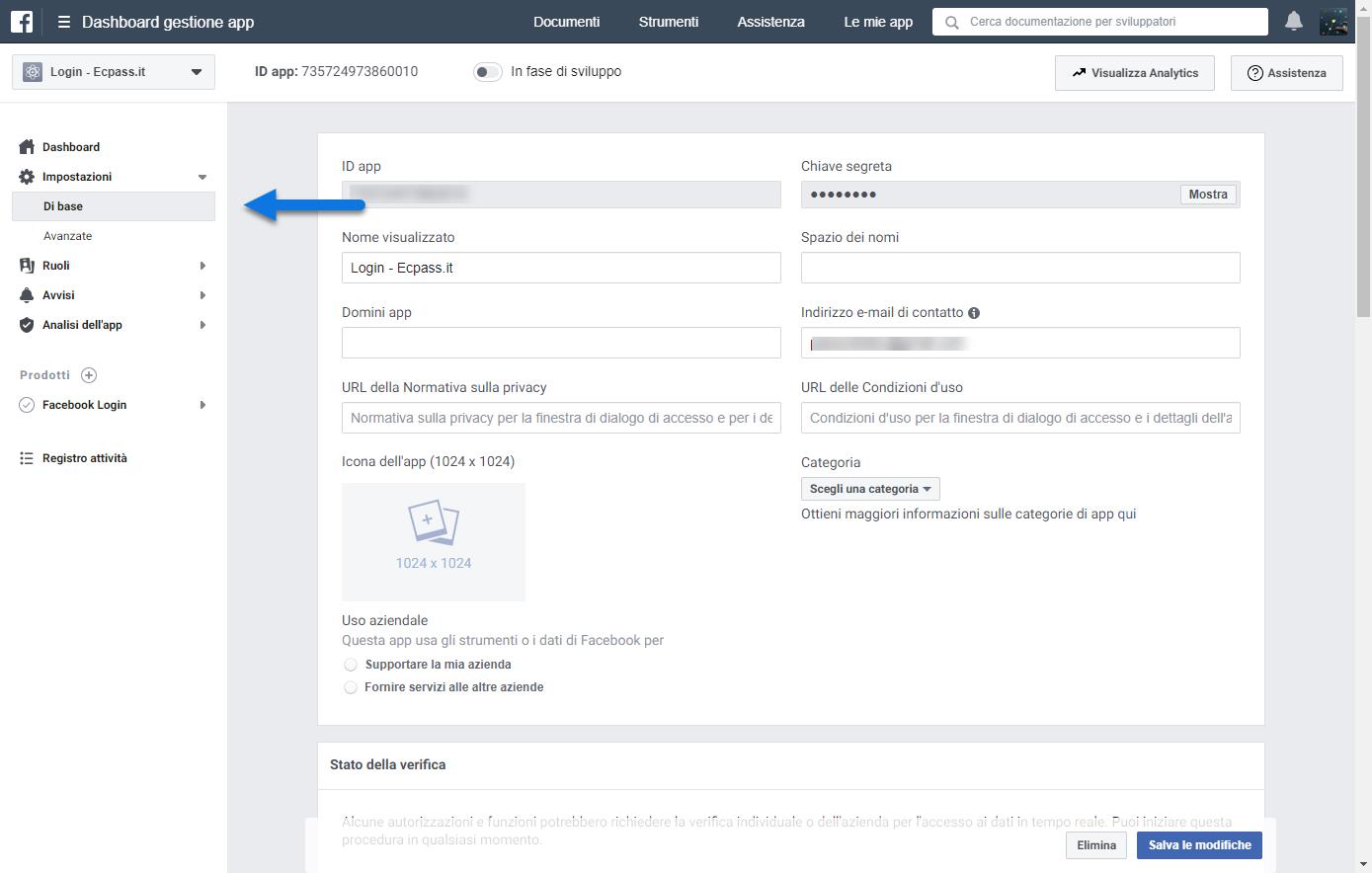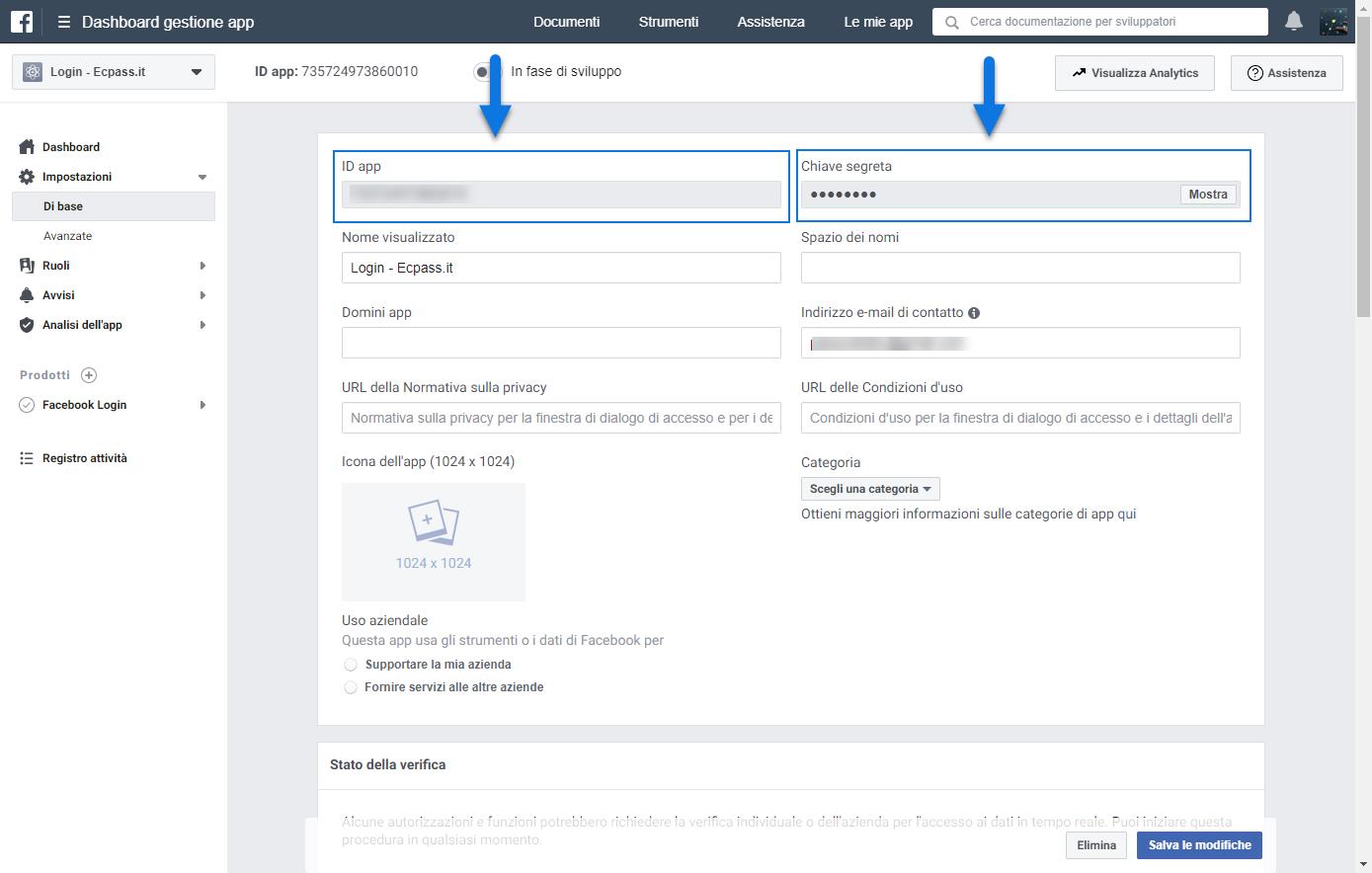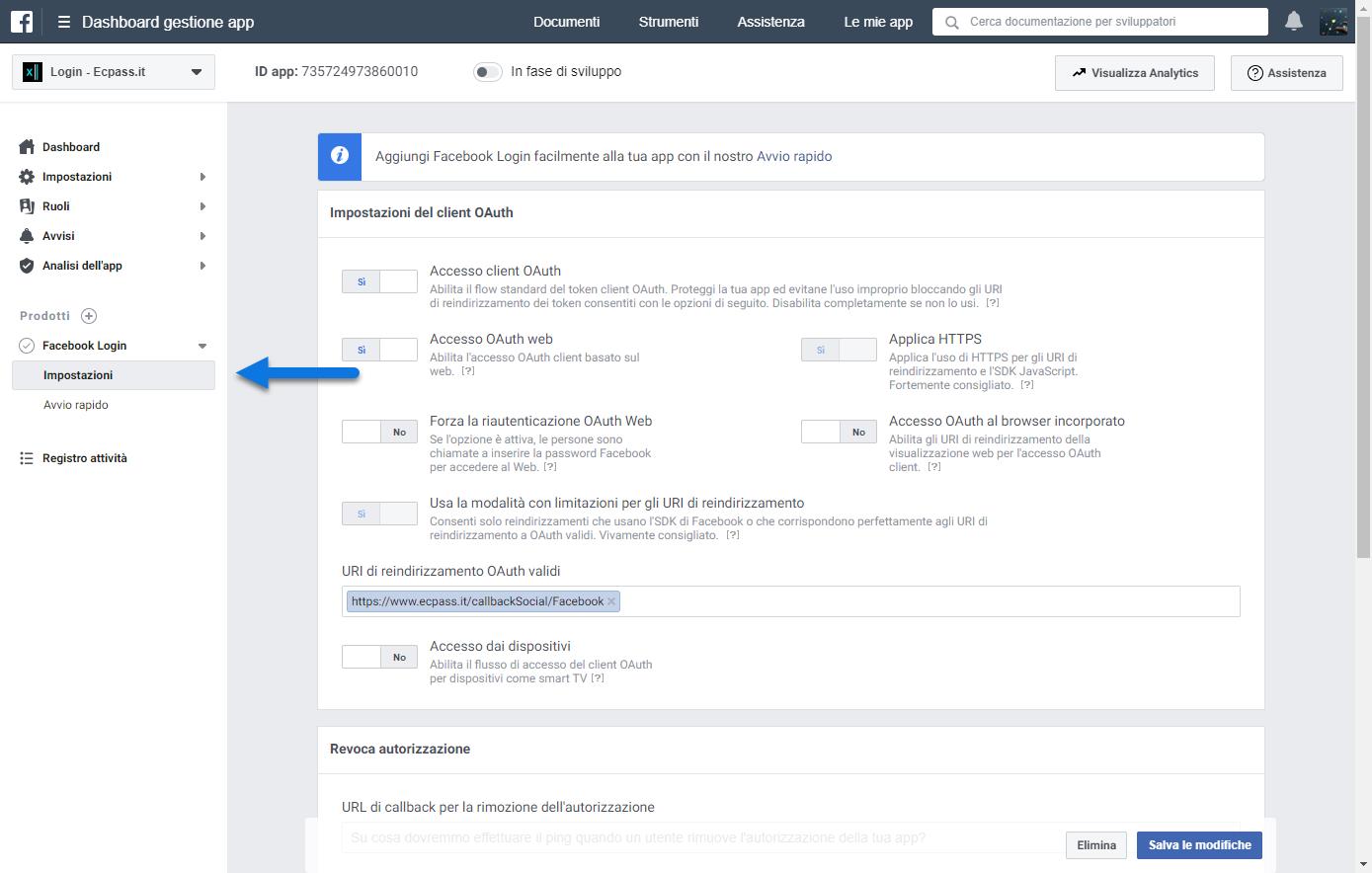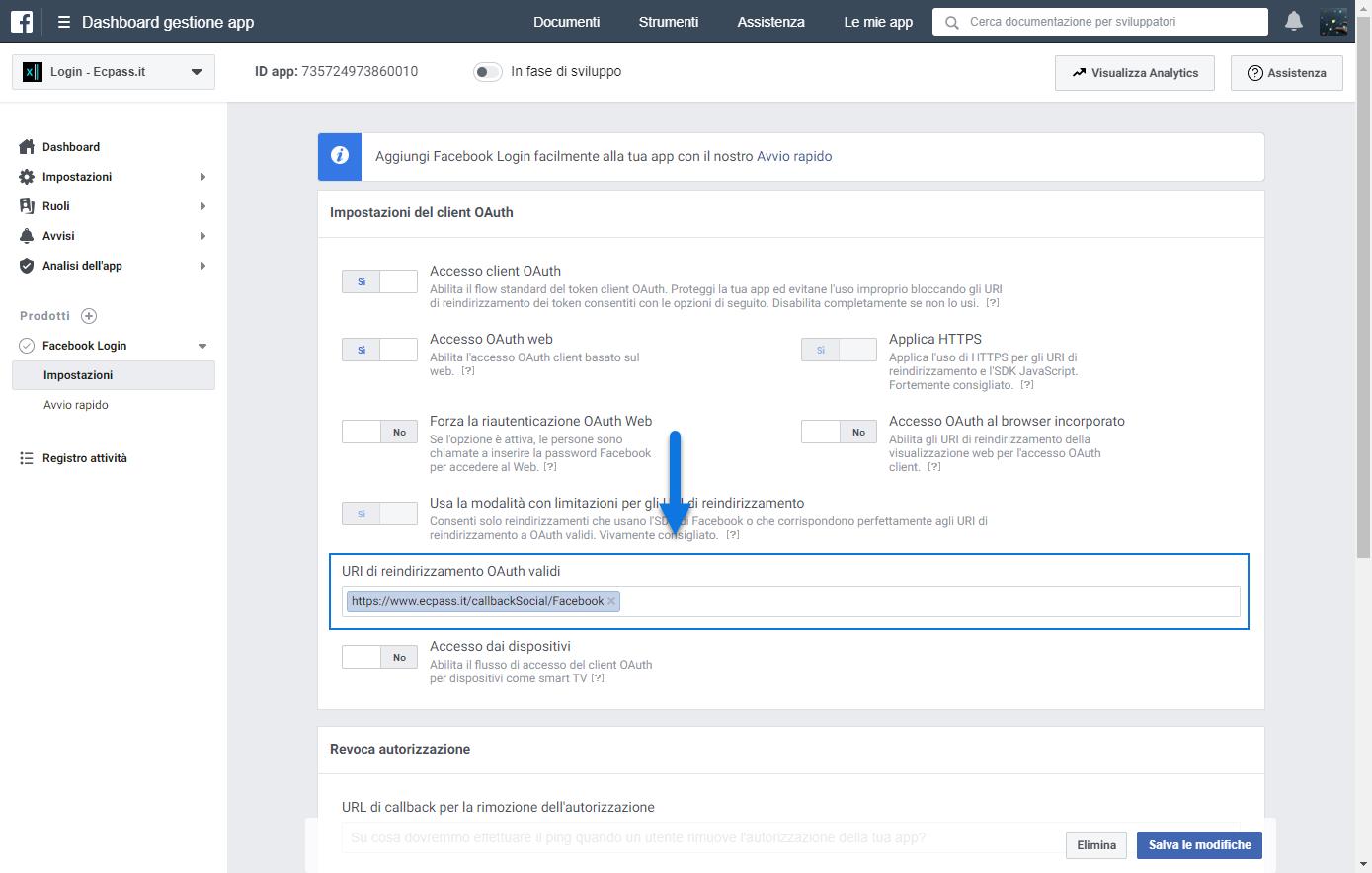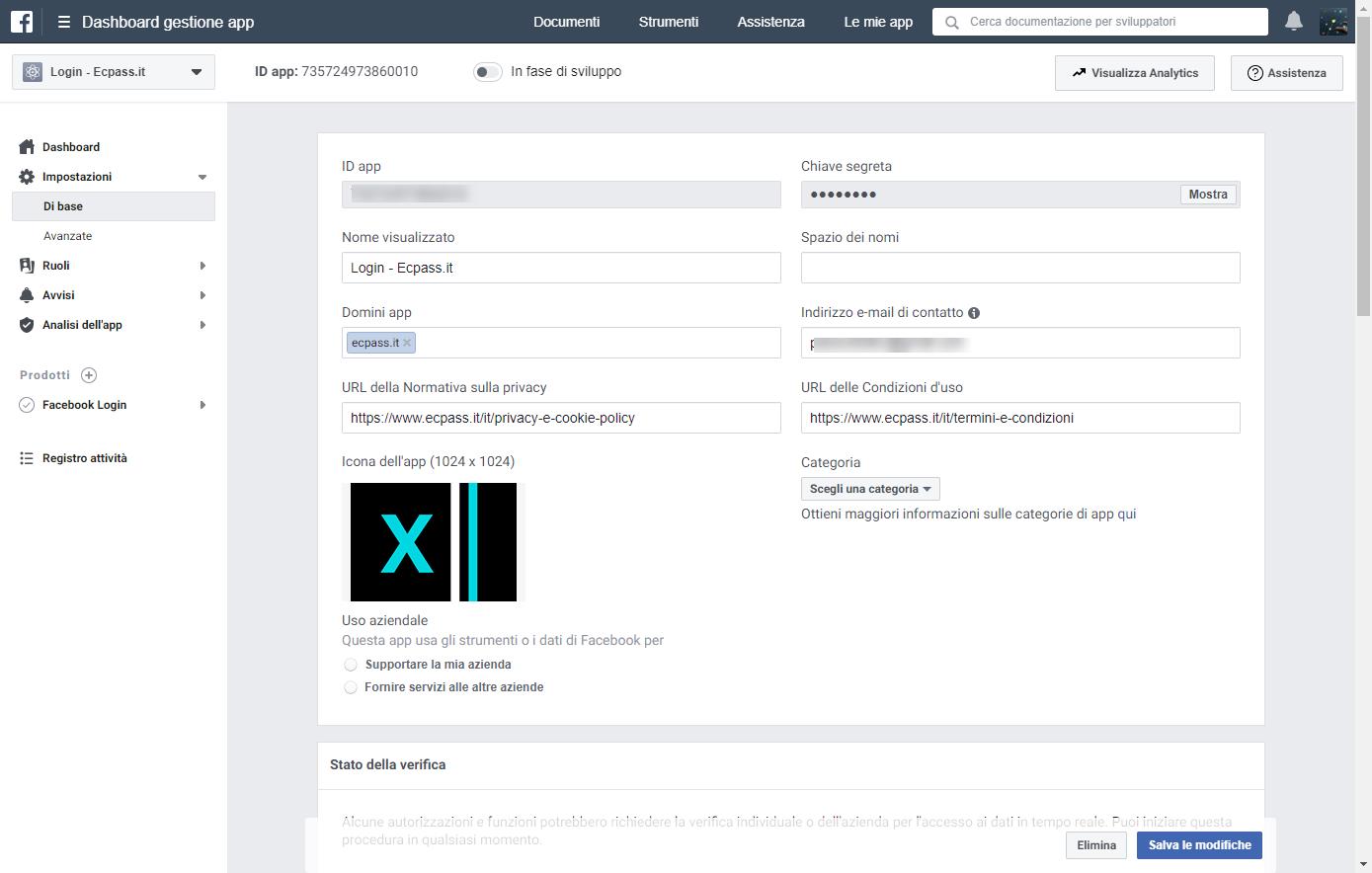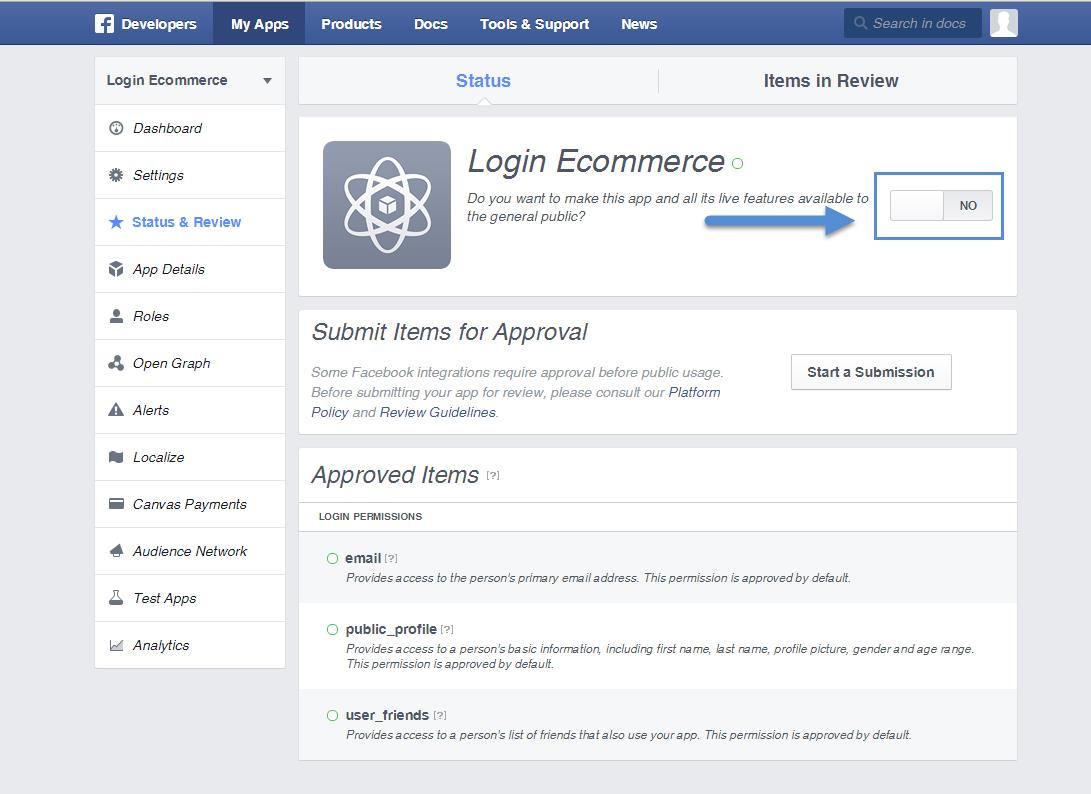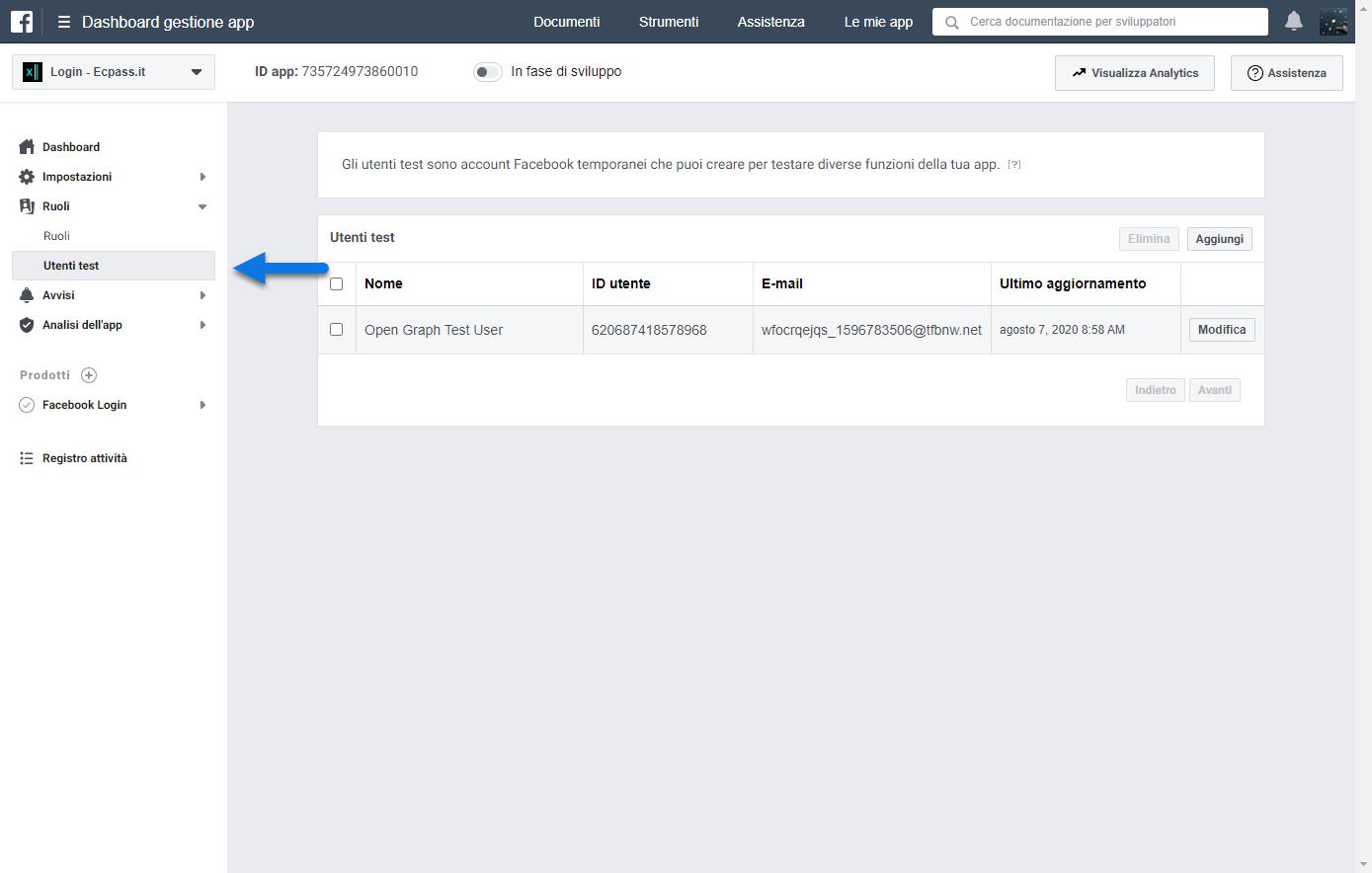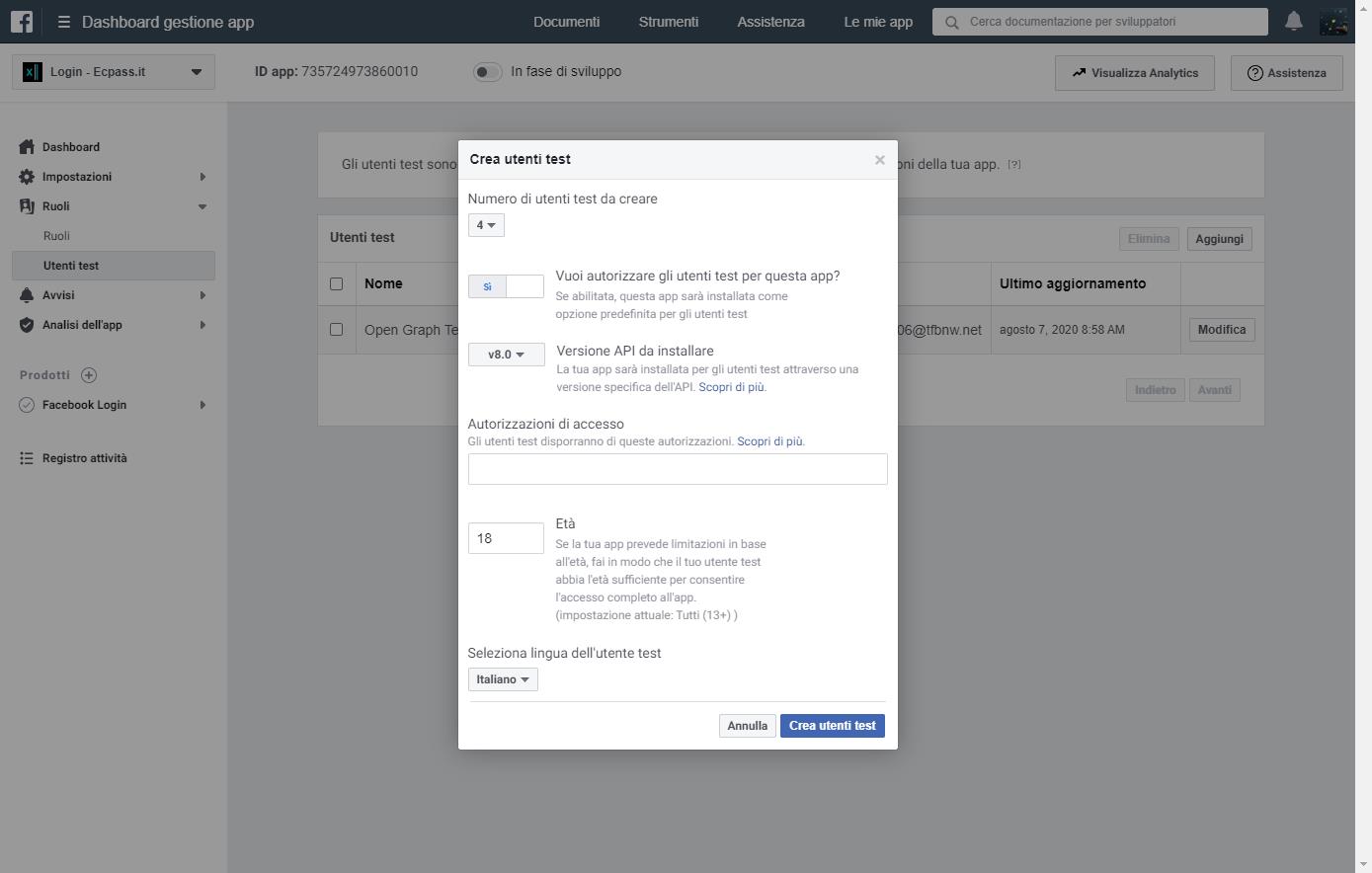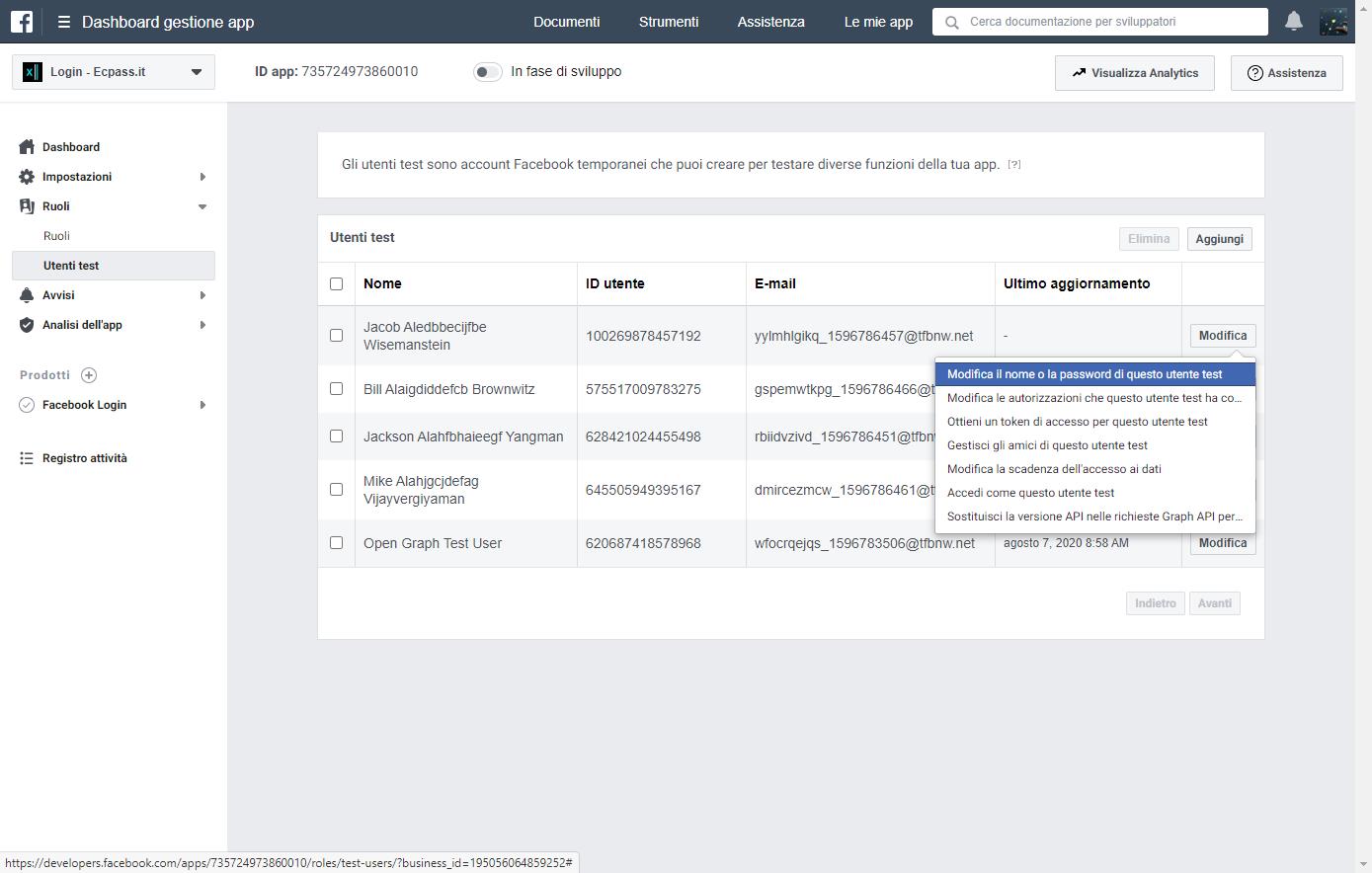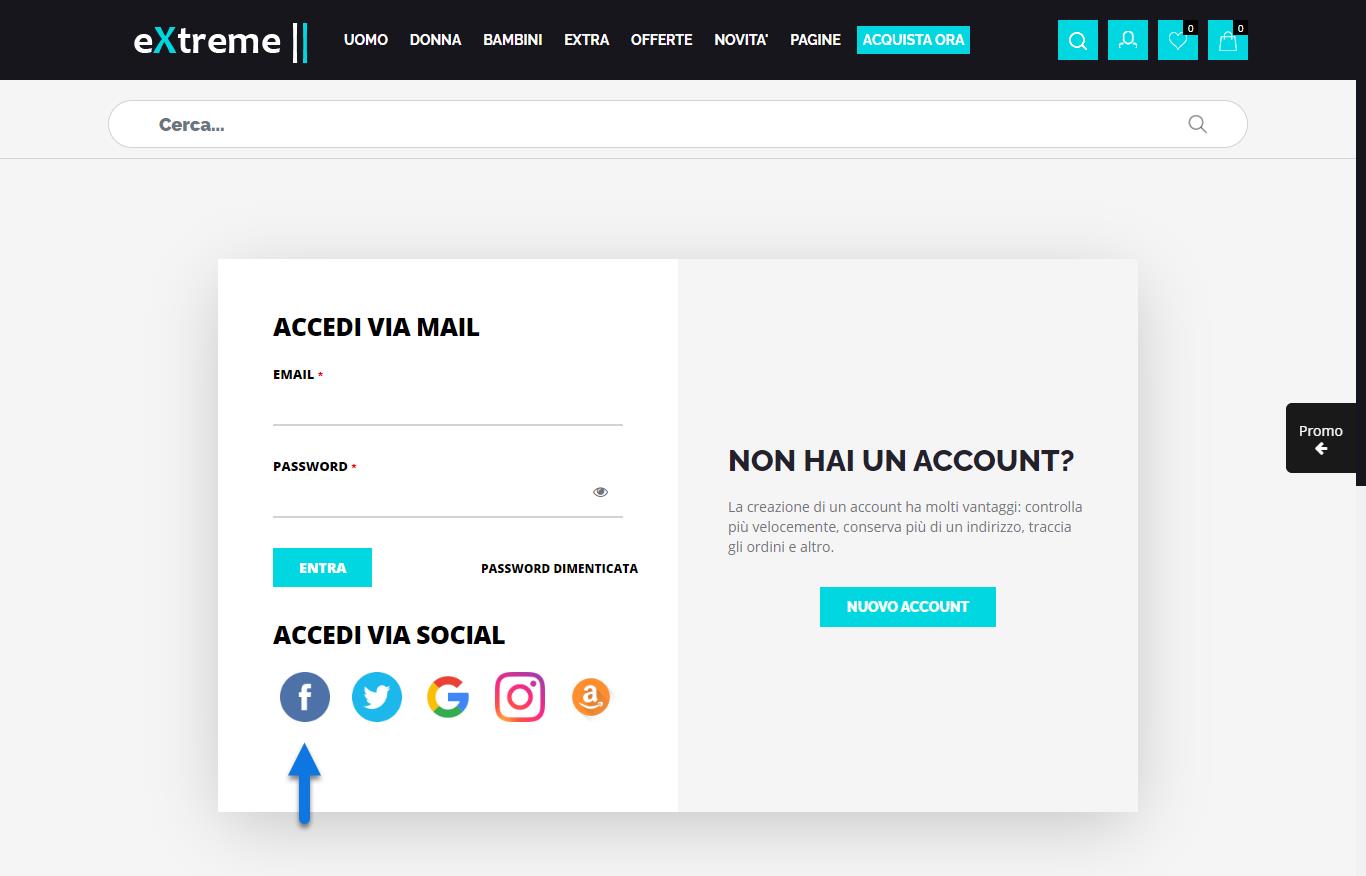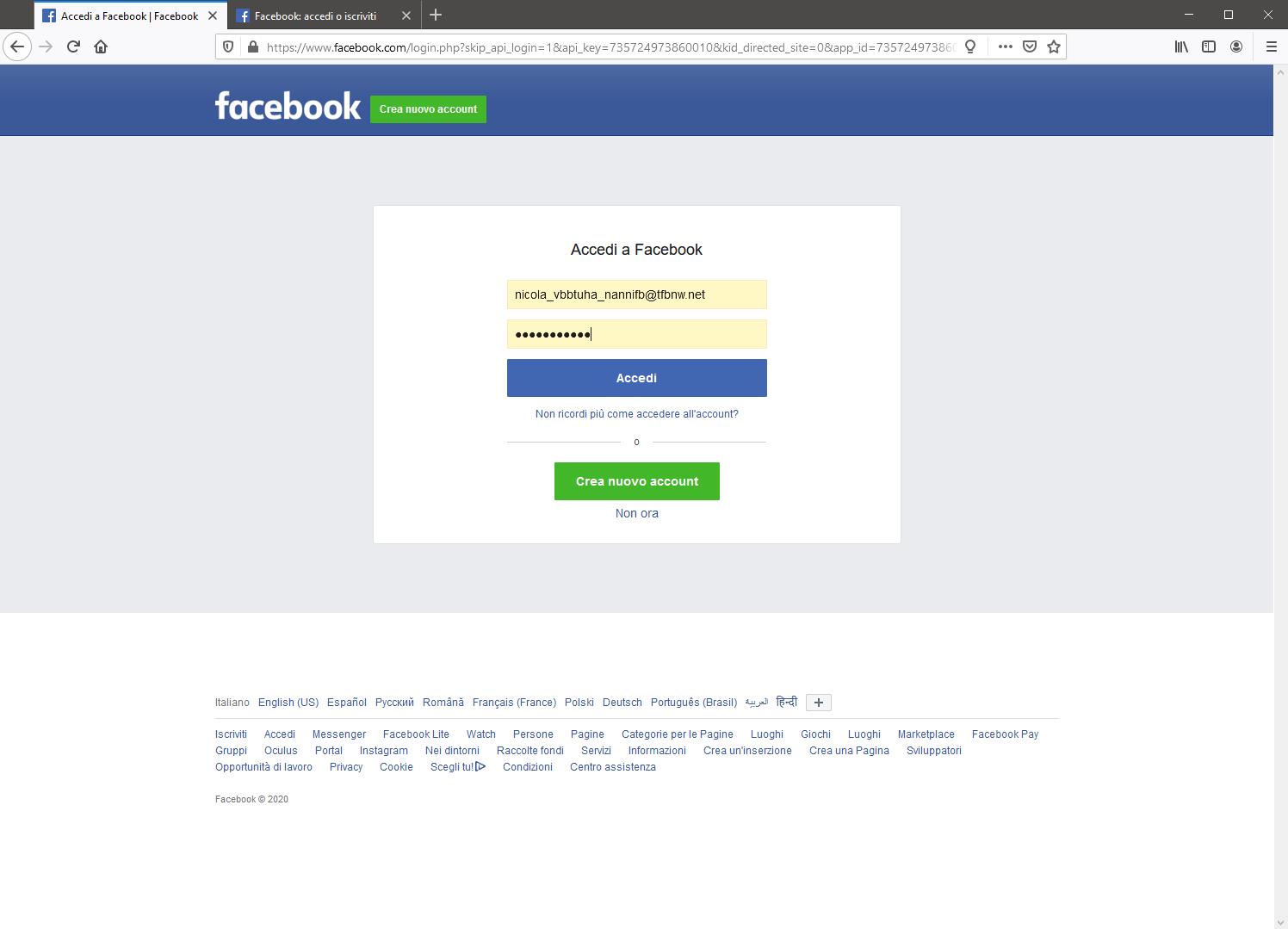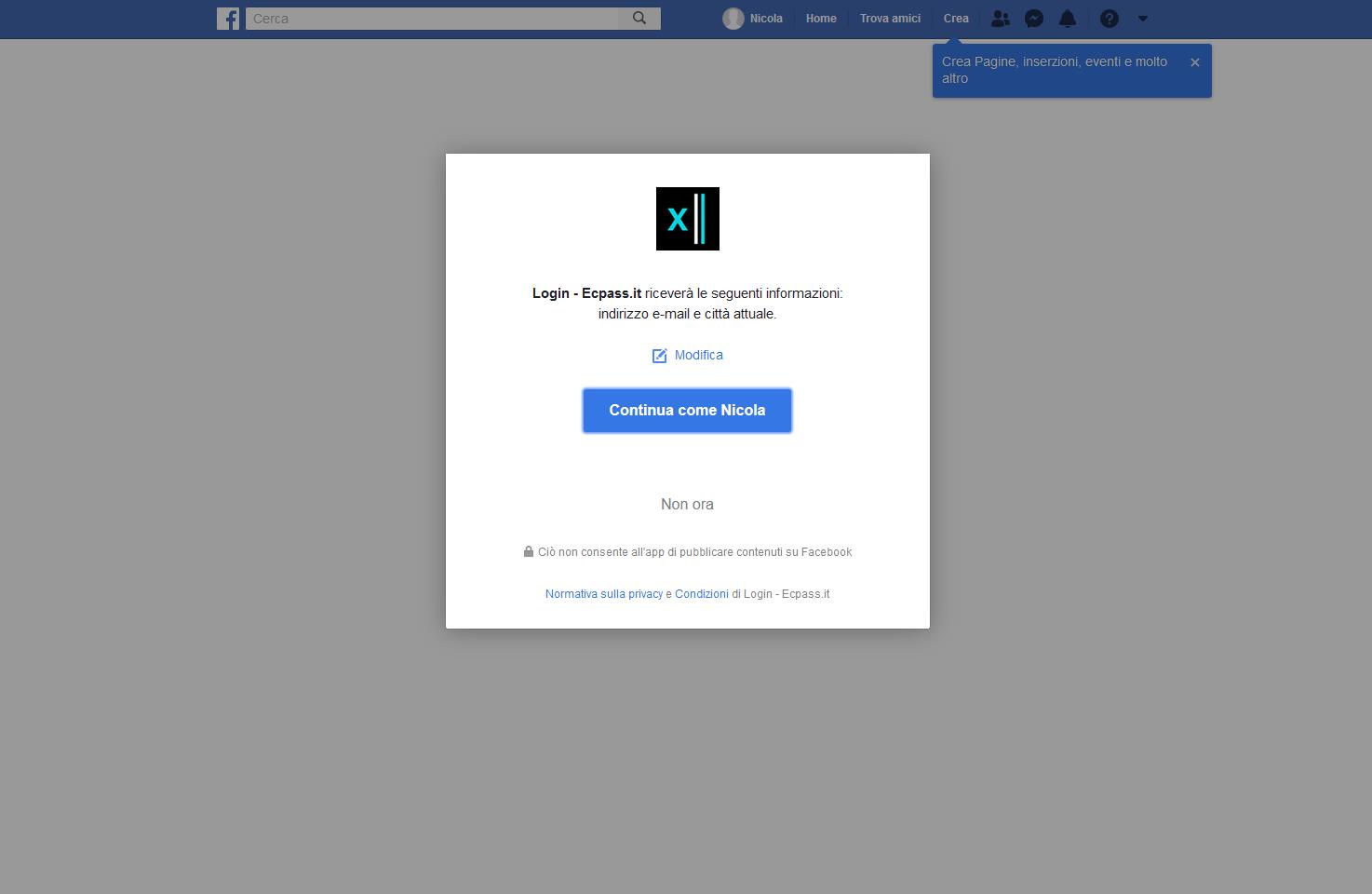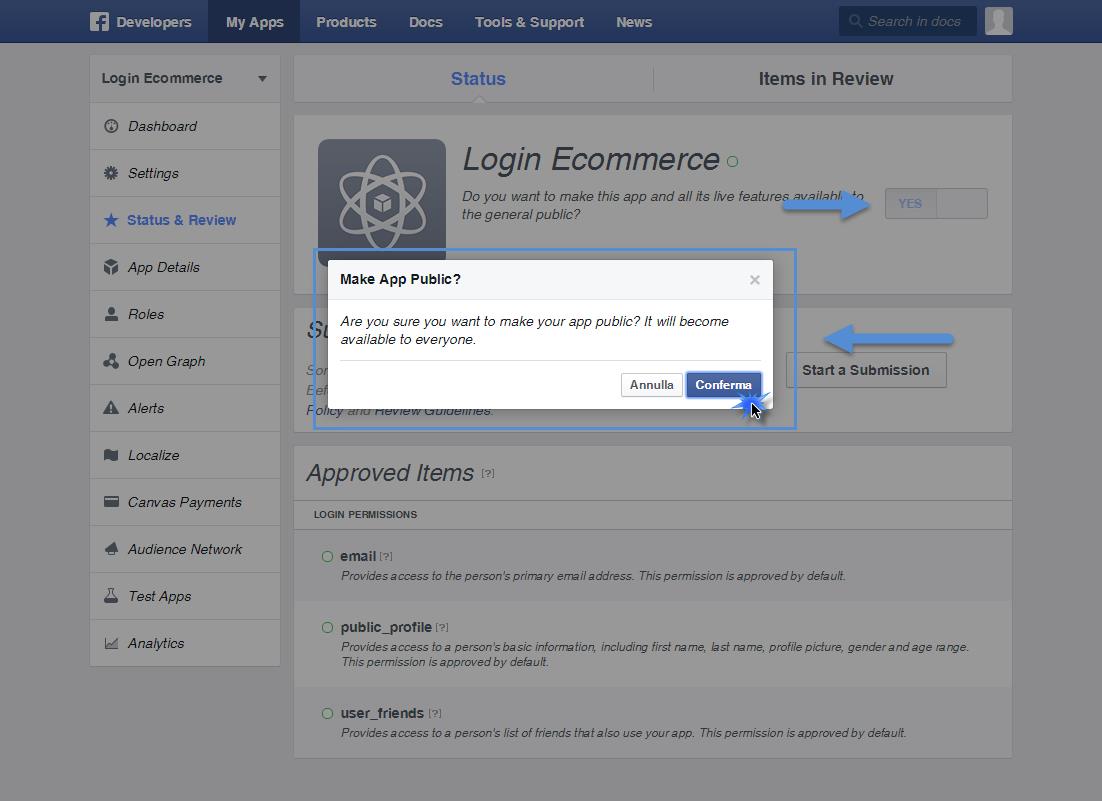Di seguito è indicata la procedura da seguire per realizzare l’integrazione tra il proprio sito Passweb e Facebook al fine di consentire agli utenti del sito di effettuare la registrazione e/o l’autenticazione utilizzando il proprio profilo social.
ATTENZIONE! Per poter realizzare questo tipo di integrazione è necessario, ovviamente, che l’amministratore del sito disponga di un proprio account Facebook regolarmente funzionante
- Accedere al sito Facebook per sviluppatori (https://developers.facebook.com ) con il proprio account e selezionare la voce “Le mie app”
- Una volta avuto accesso alla sezione delle App crearne una nuova cliccando per questo sul pulsante “Aggiungi una nuova app”
- All’interno della maschera di selezione della tipologia di App da realizzare selezionare la voce “Altri Usi”
- Compilare la maschera relativa ai dati anagrafici dell’App che si sta realizzando (Nome App, Indirizzo Mail, Account Business Manager collegato) e cliccare sul pulsante “Crea ID app”
- Nella Dashboard di gestione delle App selezionare “Facebook login” e cliccare sul pulsante “Configura”
Successivamente selezionare, tra le opzioni proposte, quella relativa al sito web
- Nella successiva maschera inserire all’interno del campo “URL del sito” l’indirizzo del proprio sito Passweb e cliccare su “Continua”
A questo punto l’App è stata creata. E’ quindi possibile saltare i successivi passaggi e andare direttamente nella Dashboard di questa stessa app dove sarà possibile verificarne la corretta creazione.
- Utilizzando sempre il menu presente sulla sinistra della pagina, portarsi all’interno della sezione “Impostazioni – Di Base” e prelevare i dati da inserire poi in Passweb per realizzare l’integrazione tra le due piattaforme.
Nello specifico i dati richiesti saranno quelli presenti all’interno dei campi “ID app” e “Chiave Segreta”
Copiare quindi il codice presente all’interno del campo “ID app” ed inserirlo alla pagina “Sito – Preferenze – Social Media” del Wizard nel campo App ID presente nella sezione Facebook
ATTENZIONE! l’App ID inserito all’interno di questo campo verrà poi utilizzato anche per valorizzare il Meta Tag “fb:app” nel momento in cui si dovesse decidere di abilitare, per il proprio sito, il protocollo Opengraph in maniera tale da poter indicare in maniera più precisa quali informazioni di una pagina web dovranno essere condivise sui vari social.
Per maggiori informazioni relativamente all’attivazione del protocollo Opengraph e alla condivisone dei contenuti di una pagina web si veda anche la sezione “Sito – Preferenze – SEO Keywords Description e Permalink” di questo manuale.
Allo stesso modo copiare il codice presente all’interno del campo “Chiave Segreta” dell’App di Facebook e incollarlo all’interno del campo App Secret del Wizard di Passweb
ATTENZIONE! Per visualizzare il codice presente all’Interno del campo “Chiave Segreta” dell’App di facebook è necessario cliccare sul pulsante “Mostra” ed inserire la password del proprio account facebook
Una volta inseriti in Passweb i due parametri di configurazione richiesti cliccare sul pulsante “Salva” presente nella parte bassa della maschera.
- Utilizzando sempre il menu presente sulla sinistra della pagina, portarsi all’interno della sezione “Facebook Login – Impostazioni”
e inserire all’interno del campo “URI di reindirizzamento OAUTH validi” l’indirizzo del proprio sito web seguito dalla stringa /callbackSocial/Facebook come evidenziato in figura
- Arrivati a questo punto e completata l’integrazione tra le due piattaforme per terminare il processo sarà necessario effettuare altre piccole configurazioni all’interno della propria App facebook dovute, essenzialmente, al fatto che, appena creta, la nostra App sarà in modalità di sviluppo e per renderla effettivamente utilizzabile dovremo ovviamente pubblicarla.
Tornare quindi all’interno della sezione “Impostazioni – Di Base” e completare il form con tutti i dati richiesti
- Il passaggio dallo stato di Test a quello pubblico avviene all’interno della sezione “Status & Reviews” spostando il relativo interruttore sulla voce SI
Prima di pubblicare definitivamente la nostra App potrebbe però essere utile effettuare alcuni test di corretto funzionamento in maniera tale da verificare la possibilità di accedere al nostro sito Passweb utilizzando un profilo Facebook
Per far questo è possibile coinvolgere alcuni dei nostri amici facebook oppure creare apposite utenze di test. Scegliamo quest’ultima strada e procediamo quindi alla creazione all’interno della nostra App Facebook di un nuovo utente di test
- Accedere alla sezione Ruoli dell’App e cliccare sulla voce Utenti Test
- Cliccare quindi sul pulsante Aggiungi, indicare nella successiva maschera il numero di utenti di test che si intende creare e, ovviamente, autorizzarli come utenti di test per la nostra App
Una volta creati gli utenti di test è poi possibile, volendo, modificarne i dati selezionando una delle voci del menu visualizzato cliccando sul relativo pulsante Modifica
- A questo punto possiamo aprire il sito Passweb e scegliere di effettuare l’autenticazione utilizzando il profilo facebook
Nella maschera di accesso a facebook sarà ovviamente necessario inserire le credenziali di uno degli utenti di test creati al punto precedente.
Volendo è anche possibile effettuare prima l’accesso a facebook come uno degli utenti di test precedentemente creati poi aprire, in un altro tab del browser, il sito Passweb ed effettuare l’autenticazione mediante facebook; in questo caso non verrà richiesto di inserire nuovamente le credenziali di accesso alla piattaforma social.
In ogni caso una volta inserite le credenziali sarà necessario confermare l’invio delle informazioni del profilo facebook all’App e quindi al sito Passweb
Una volta concessa l’autorizzazione cliccando sul pulsante “Continua come …”, verremo automaticamente ricondotti al sito Passweb dove potremo verificare l’avvenuto accesso (e conseguentemente l’avvenuta registrazione) del nuovo utente di test.
- Una volta verificata la possibilità, da parte di uno degli utenti di test creati in facebook, di accedere al nostro sito Passweb utilizzando i dati del proprio profilo social, sarà necessario pubblicare definitivamente l’App (come indicato al punto 12) in maniera tale da abilitare la possibilità ad un qualsiasi utente del sito di autenticarsi utilizzando il proprio profilo facebook.
ATTENZIONE! Lasciando l’App in modalità Test i soli utenti abilitati ad accedere al sito Passweb mediante il loro profilo facebook saranno gli utenti di testo creati all’interno dell’App
Per maggiori informazioni relativamente al componente “Login Utente” e a come configurarlo per abilitare agli utenti la possibilità di accedere al sito mediante il proprio profilo social si veda anche la sezione “Live Editing – Lista Componenti Interazione Utente – Componenti Interni ai componenti interazione utente – Social Login” di questo manuale.